Kaip sužinoti viską, ką jūs padarėte "Facebook" puslapyje

"Facebook" saugo žurnalo žurnalą apie absoliučiai viską, ką jūs darote, stebėdami jus dominančius dalykus, paskelbkite ar bendrinkite su kažkieno laiko juostą. Jūs galite peržiūrėti šį žurnalo veiklą bet kuriuo metu. Štai kaip.
Kokio žurnalo veikla yra naudinga
. Galėdama slinkti atgal per kiekvieną "Facebook" sąveiką, kurią kada nors turėjote, gali atrodyti šiek tiek bauginanti (taip, jūs tikrai patiko, kad daugelis kačių nuotraukų) ir net creepy , tai iš tikrųjų yra naudinga.
SUSIJĘS: Kaip "Facebook" naujienų srauto sorbavimo algoritmas veikia
Pažiūrėkite į savo naujienų kanalą ir pamatysite daugybę įrašų, kuriuos tavo draugai patiko ar pakomentavo. Jei jie nesidalija, šie elementai nėra rodomi jų laiko juostoje. Jūsų draugai gauna visus tuos pačius pranešimus iš jūsų. Vienintelis būdas, kaip galite pamatyti, ką jie gali matyti, yra per jūsų veiklos kanalą. Tiesiog pažvelkite į kiekvieną elementą ir pamatysite, kas jį matys. Pavyzdžiui, žemiau esančiame paveikslėlyje visi Ferdy draugai gali matyti, kad komentavau jo įrašą. Tikėtina, kad "Facebook" algoritmas parodė šią veiklą ir kai kuriems mūsų draugams.
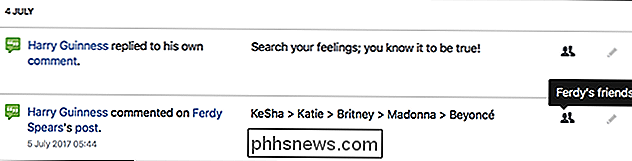
Veiklos kanalas taip pat yra naudingas norint užtikrinti, kad programos nedarytų nieko, nebent žinotumėte apie tai. Pavyzdžiui, mūsų redaktorius sako, kad jis jį patikrina kiekvieną kartą, kai jis suteikia naują leidimą ką nors daryti, tik įsitikindamas, kad jis nėra paskelbęs jo laiko juostoje arba padarė kažką beprotiško. Žemiau galite pamatyti, nors "Spotify" įdėjė kažką į "Facebook", tik jį galiu pamatyti (užrakto piktograma rodo, kad jis yra privatus).
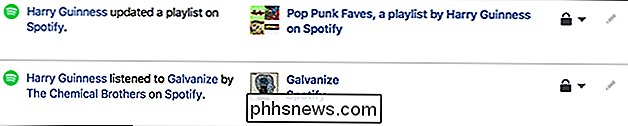
SUSIJĘS: Kaip ištrinti "Facebook" pranešimą
Iš veiklos šakos , jūs netgi galite atmesti viską, ką padarėte "Facebook". Paspauskite mygtuką "redaguoti" (mažą pelės žymeklį) šalia bet kurio įrašo, o jūs galite kitaip, ištrinti ar paslėpti šį įrašą. Jei kas nors nusprendžia "frapėti", pasididžiaukite keliais šimtais Justino Bieberio fanų puslapių, "Veiklos kanalas" - tai paprasčiausias būdas sugadinti žalą.
Kaip pasiekti "Facebook" veiklos žurnalą
Prisijunkite prie "Facebook", eikite į savo apatinėje dešinėje savo viršelio nuotraukoje spustelėkite mygtuką "Peržiūrėti veiklos žurnalą".
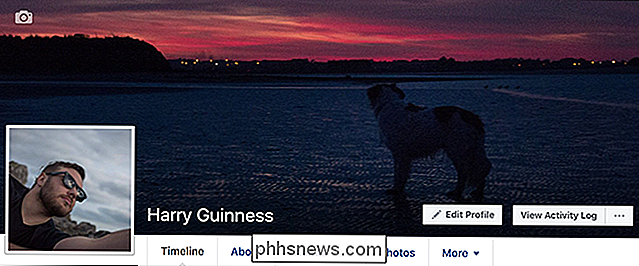
Dabar jūs pamatysite viską, ką kada nors padarėte "Facebook" viename dideliame sąraše.
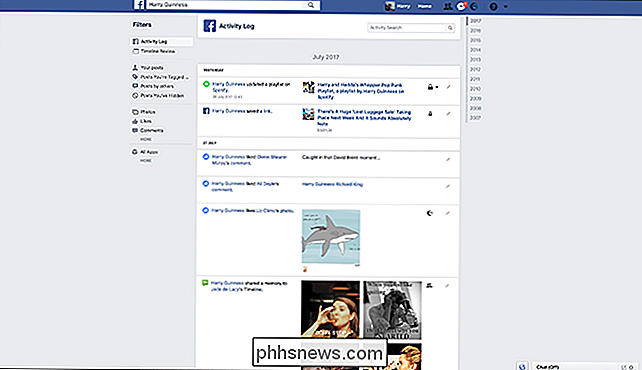
Jei ieškote konkretiems įrašams galite naudoti laukelį "Veiklos paieška". Taip pat galite filtruoti kanalą, kad pamatytumėte tik konkrečius įrašus, pasirinkdami vieną iš kairėje esančioje šoninėje juostoje esančių parinkčių. Galite per metus naršyti šonine juostele dešinėje.
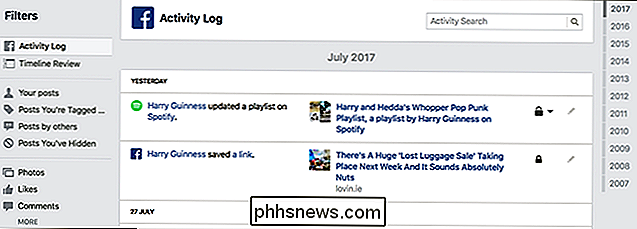
Taip pat galite peržiūrėti savo veiklos žurnalą mobiliajame programoje. Eikite į savo profilį ir palieskite "Activity Log" po viršelio nuotrauka.
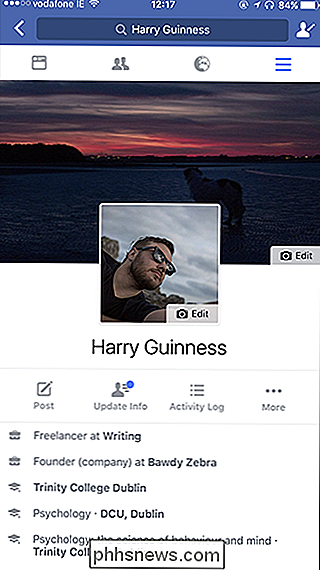
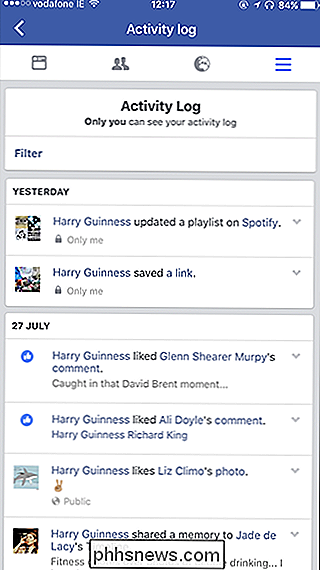

Kas naujo Ubuntu 17.10 "Artful Aardvark", dabar galima
Po keleto neįtikėtinų išleidimų Ubuntu 17.10 "Artful Aardvark" yra pilnas didžiulių pokyčių. Ubuntu Telefonas yra miręs, ir taip yra Ubuntu svajonė apie konvergenuotą darbalaukį. "Ubuntu" kūrėjai jau nebeveikia "Unity 8", o "Ubuntu 17.10" - "GNOME Shell" seną "Unity 7". " " Ubuntu telefonas, "Unity 8", "Mir" ir "Convergence are Dead" neįmanoma suprasti, kodėl Ubuntu yra toks skirtingas dabar nesvarbu, kas atsitiko su Ubuntu telefonu.

Penkios funkcijos Mes norime, kad kiekvienas "Android" telefoną atliktų šiais metais
Dabar mes esame penkis mėnesius iki 2017 m., Ir mes jau matėme daugybę "Android" telefonų. Tačiau per septynias (ish) mėnesius mes dar toli gražu nesimatėme, ką gamintojai dirba. Turiu daug minčių apie tai, kur esame ir kur turėtume eiti su šiuolaikiniais smartphonach, bet Noriu, kad dėmesys būtų aiškus ir paprastas: pakalbėkime apie penkių geriausių funkcijų, manau, kad kiekvienas pažangiausias telefonas turėtų būti 2017 m.



